如何在华硕笔记本中查看触摸板的设置
使用华硕笔记本电脑的用户,为了快速打开某些应用等,因此想要查看触摸板的设置,但是确不知道如何查看,那么小编就来为大家介绍一下吧。
具体如下:
1. 第一步,右击桌面底部的任务栏,接着点击弹出窗口中的任务栏设置选项。
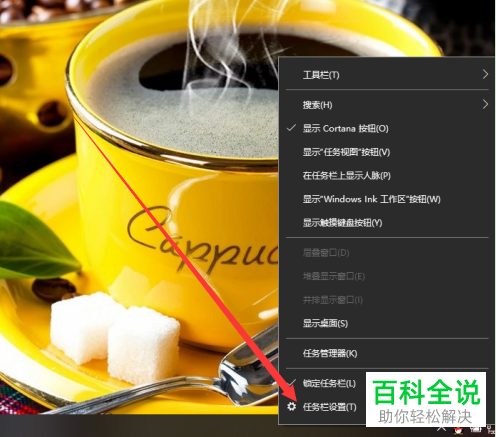
2. 第二步,来到下图所示的任务栏设置页面后,点击左上角箭头所指的主页选项。
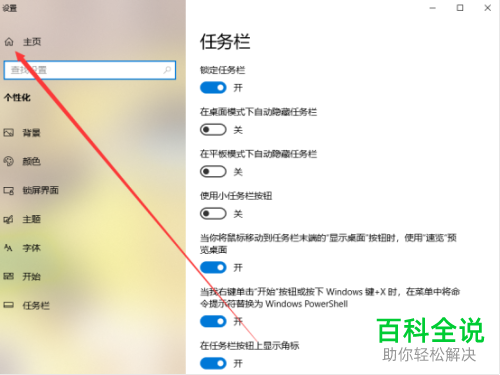
3. 第三步,在下图所示的Windows设置页面中,点击箭头所指的设备选项。
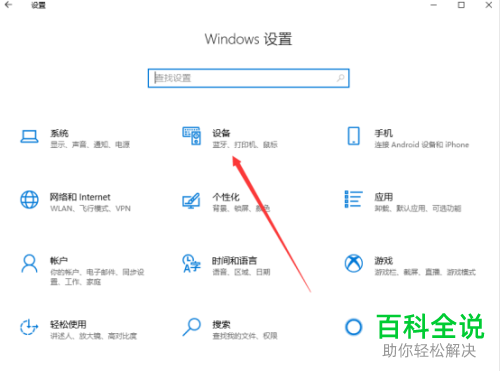
4. 第四步,我们可以看到如下图所示的设备页面,点击页面左侧箭头所指的触摸板选项。
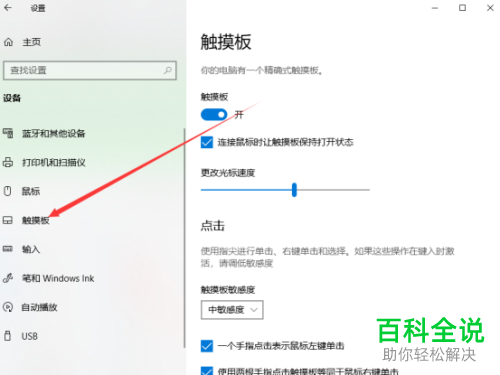
5. 第五步,来到下图所示的页面后,打开触摸板下面的开关,接着根据自己的需求,来设置光标速度,以及操作板敏感度等内容。

6. 第六步,在下图所示的页面中,根据自己的需求,来设置触摸板的快捷键。
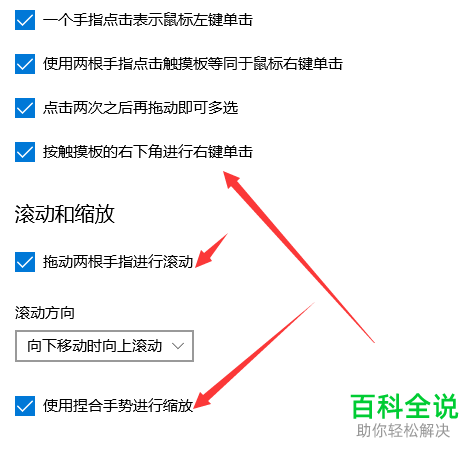
7. 第七步,我们可以看到如下图所示的页面,根据自己的需求,来设置三指的快捷键。
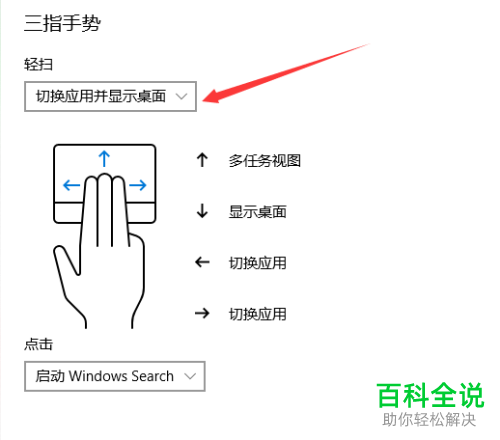
8. 第八步,来到下图所示的页面后,根据自己的需求,来设置四指的快捷键。
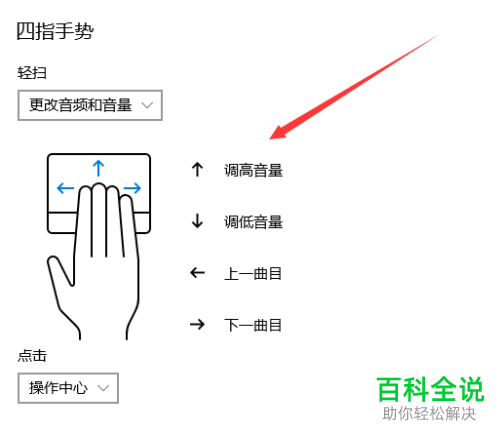
以上就是如何在华硕笔记本中查看触摸板的设置的方法。
赞 (0)

